Introduction
A l’heure où la mondialisation est plus forte que jamais et où les entreprises doivent traiter des données provenant de différents pays et donc exprimées en différentes monnaies, SAP HANA répond à leur besoin en proposant de la conversion de monnaie dans les modèles d’informations (vues HANA).
SAP HANA permet de faire de la conversion de monnaie pendant la modélisation de données et de changer de monnaie directement dans l’interface, contrairement à la grande majorité des outils qui n’offre pas cette possibilité à l’utilisateur.
HANA laisse la liberté à l’utilisateur de convertir ses montants en mettant à sa disposition des tables préconstruites dédiées à la conversion de monnaie (TCUR* = TCURC, TCURR, TCURV, TCURF, TCURX etc). Ces tables prennent respectivement en compte les taux de change, les types de taux de change, les facteurs de conversion, les cotations (directes et/ou indirectes) et le nombre de décimales à conserver.
Tour d’horizon
SAP HANA propose la manipulation simple suivante pour mettre en place une conversion :
- Assigner la sémantique « Amount with currency Code » à une mesure
- Autoriser la conversion
- Remplir un formulaire
Notre avis : Cette fonctionnalité est incontournable puisque les KPI les plus utilisés par les entreprises sont des montants, que ce soit la moyenne de produits vendus par an ou encore la plus grosse vente du mois, etc. Il est donc essentiel de pouvoir les exprimer à sa guise dans les différentes monnaies.
Mise en œuvre
Tout d’abord le développeur doit ouvrir sur la couche « Semantics » de sa Calculation View et renseigne la colonne « Semantic Type » de sa mesure avec la valeur « Amount with Currency Code ».
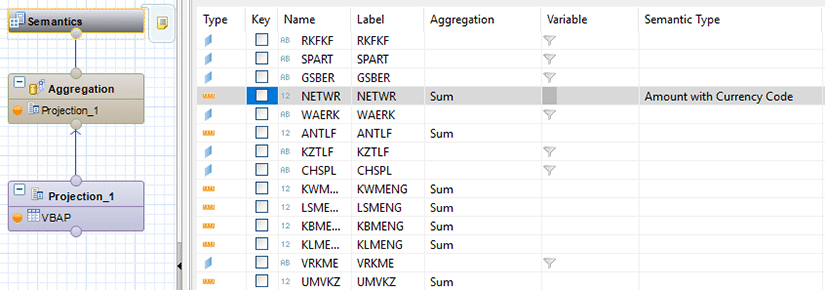
Puis il ouvre le détail en cliquant sur les trois petits points et accède au formulaire suivant :
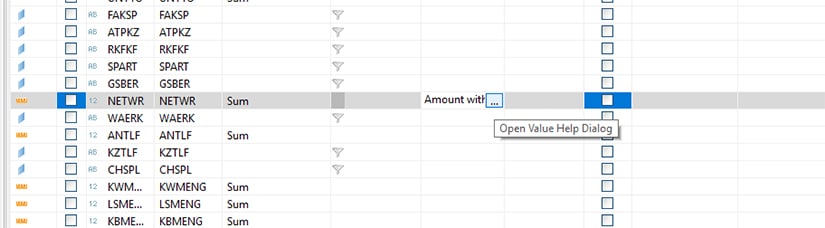
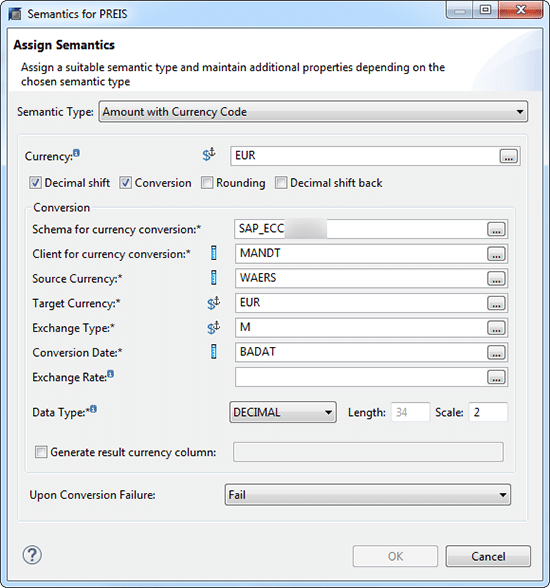
L’utilisateur renseigne un formulaire complet :
- Le schéma contenant toutes les tables SAP dédiée à la conversion que l’on a vu plus haut TCUR* (Schema for currency conversion)
- La valeur du champ MANDT à utiliser pour filtrer le contenu des tables TCUR* (Client for currency conversion)
- La monnaie de départ (Source Currency) et d’arrivée (Target Currency) dans une liste de monnaie complète issue des tables SAP. En nous laissant la possibilité de forcer l’utilisation d’une monnaie renseignée dans une colonne ou en laissant le choix à l’utilisateur via une invite.
- Le type de taux de conversion (Exchange Type), Le type de conversion est destiné à de la conversion simple, de la valuation, de la planification.
- La date de conversion (Conversion Date) qui sert, dans le cas où le taux de conversion est variable, pour utiliser le bon taux afin de convertir chaque montant à la bonne date. Cette information peut provenir d’une champ d’une table HANA ou d’un prompt utilisateur
- Le taux de conversion (Exchange Rate) par défaut, le système récupérera les taux renseignés dans les tables TCUR*, il est néanmoins possible d’utiliser des taux personnalisés.
Le « Upon Conversion Failure » définit le comportement de l’application en cas d’échec de conversion, il propose à l’utilisateur de choisir entre Fail, Set to NULL et Ignore. La préconisation est d’utiliser le « Ignore » afin de ne pas bloquer la vue.
Une préconisation supplémentaire est de créer une seconde colonne afin de recueillir le résultat de la conversion, plutôt que de cocher la case « Generate result currency column » et d’écraser la valeur initiale, ainsi conserver dans la première colonne les montants avant conversion.
Notre avis : Cette fonctionnalité a été construite de manière intelligente par SAP puisqu’on a besoin d’une seule fenêtre et d’un seul formulaire pour paramétrer la conversion de monnaie. Aussi la possibilité de laisser la main à l’utilisateur via des invites, pour le choix de la monnaie de départ, d’arrivée et le type de taux de conversion laisse beaucoup de flexibilité à cette fonctionnalité.
Exemple
Parcourons ensemble un exemple concret dans lequel on utilise des invites pour rendre la conversion plus dynamique. L’utilisateur pourra prendre la main sur la Monnaie cible (la monnaie d’arrivée) et la date de conversion.
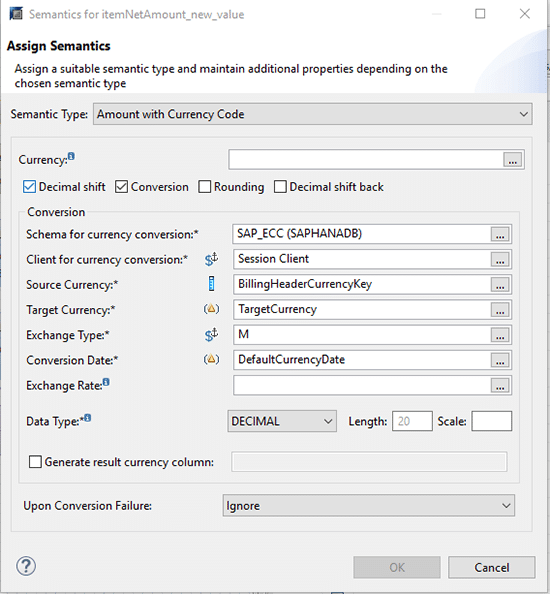
Après avoir activé la Calculation View on clique sur le bouton data preview ![]() pour ouvrir la page de paramétrage des inputs suivantes.
pour ouvrir la page de paramétrage des inputs suivantes.
Dans notre exemple on choisit de convertir en Euros de février 2014 et on remplit donc les inputs en conséquence.
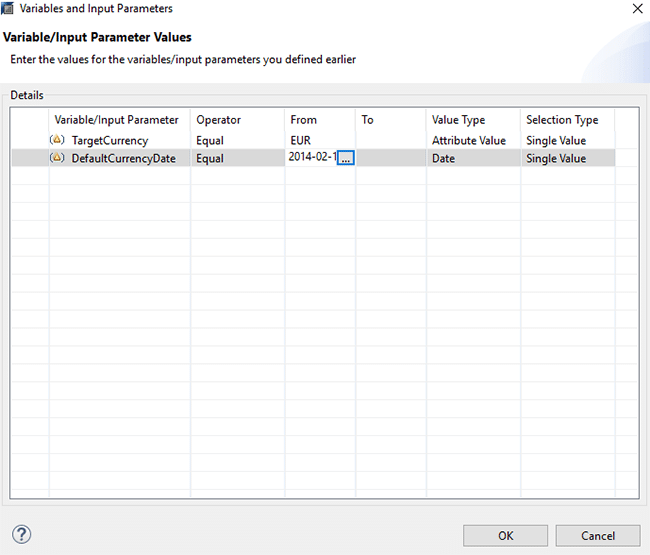
En cliquant sur OK on arrive à la vue « data preview ». On peut ici comparer les anciennes valeurs avec les nouvelles grâce à la colonne calculée créé précédemment, permettant de recueillir les valeurs après conversion (c’est pour cette colonne calculée que nous avons défini un Semantic Type).
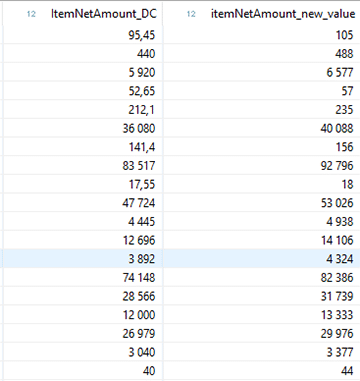
CONCLUSION DE L’EXPERT
Cette fonctionnalité de la base de données SAP HANA est particulièrement appréciable car elle est peu présente nativement dans d’autres outils (à moins d’écrire des lignes de codes). Elle est aussi facile et rapide à mettre en place.
De plus, elle est très complète puisqu’elle supporte plus d’une centaine de monnaies différentes et l’utilisateur a toujours le choix entre utiliser des données des listes SAP prédéfinies ou ses propres données définies dans des colonnes ou des paramètres.



